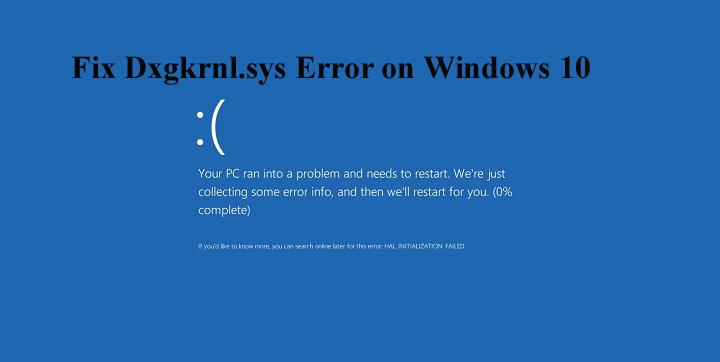
Dxgkrnl.sys-virheen kohtaaminen sinisessä näytössä ja Dxgkrnl.sys-virheen korjaaminen Windows 10:ssä seuraa sitten annettuja korjauksia yksitellen.
Dxgkrnl.sys on BSOD - virhe ja liittyy Microsoft DirectX -ajuriin. Ja kun tämä tulee näkyviin, järjestelmä käynnistyy uudelleen.
No, tämä on melko turhauttavaa, ja jos saat myös tämän dxgkrnl.sys-virheen , seuraa yksitellen annettuja korjauksia huolellisesti.
Mutta ennen kuin siirryt kohti korjauksia tässä, tarkista syyt dxgkrnl.sys Windows 10 -virheeseen ja yleiseen virheilmoitukseen liittyen dxgkrnl.sys.
Joitakin yleisiä Dxgkrnl.sys -virheilmoituksia:
Tässä on yleisimmät Windows 10 -käyttäjien kohtaamat dxgkrnl.sys -virheilmoitukset :
Nämä ovat siis dxgkrnl.sys- virheilmoituksia, joita käyttäjät kohtaavat eri syistä.
Mikä aiheuttaa Dxgkrnl.sys Blue Screen -virheen?
No, on monia eri syitä, joiden vuoksi dxgkrnl.sys sinisen näytön virhe ilmestyy Windows 10 -järjestelmässä.
- Windowsin rekisterivirheitä viimeaikaisista dxgkrnl.sys liittyvistä työkaluista
- Tiedosto dxgkrnl.sys vioittuu haittaohjelmien tai virusten takia
- Uuden ohjelmiston tai laitteiston asennuksen jälkeen tiedosto dxgkrnl.sys vioittuu
- Yhteensopimattoman tai vanhentuneen näytönohjaimen ajurin takia
- RAM-muistin korruptio
Joten nämä ovat joitakin mahdollisia syitä dxgkrnl.sys sinisen ruudun virheeseen .
Noudata nyt alla yksitellen annettuja ratkaisuja päästäksesi eroon dxgkrnl.sys-virheestä Windows 10:ssä.
Kuinka korjaan Dxgkrnl.sys Windows 10 -virheen?
Ratkaisu 1 - Päivitä näytönohjaimen ajurit
Kuten yllä todettiin, monet käyttäjät kohtaavat dxgkrnl.sys kaatumisvirheen , joka johtuu vanhentuneista tai yhteensopimattomista näytönohjainajureista.
Varmista siis, että näytönohjaimesi, kuten NVIDIA tai AMD, ovat yhteensopivia ja päivitetty uusimman Windows 10 -järjestelmäsi kanssa.
Jos haluat päivittää ne, siirry Microsoftin viralliselle verkkosivustolle tai valmistajan verkkosivustolle ja etsi uusin järjestelmäsi kanssa yhteensopiva päivitys, lataa ja asenna se.
Tästä huolimatta voit tehdä sen helposti myös ajamalla Driver Easy -päivitystyökalua, joka tarkistaa järjestelmän ja päivittää koko järjestelmän ajurit automaattisesti.
Hanki ohjain Helppo päivittää näytönohjaimen ajurit automaattisesti
Ratkaisu 2 – Poista SLI käytöstä
Jos järjestelmässäsi on kaksi Nvidia-näytönohjainta, saat tästä syystä dxgkrnl.sys Windows 10 -virheen.
Yleensä pelaajat käyttävät SLI-tilaa parantaakseen pelin suorituskykyä. Joten BSOD-virheen korjaamiseksi on suositeltavaa poistaa SLI käytöstä noudattamalla alla annettuja ohjeita:
Tee se seuraavasti:
- Avaa Nvidia Control Panel kaksoisnapsauttamalla oikeassa alakulmassa olevaa kuvaketta.
- Siirry sitten 3D-asetuksiin ja napsauta Aseta SLI-kokoonpano .
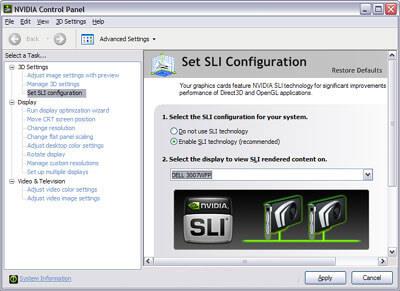
- Valitse Älä käytä SLI-tekniikkaa .
- Ja lopuksi tallenna muutokset napsauttamalla Käytä .
Tarkista nyt, onko dxgkrnl.sys Windows 10 -virhe ratkaistu vai ei, mutta jos ei, noudata seuraavaa ratkaisua.
Ratkaisu 3 – Sammuta Nvidia Surround
Nvidia Surround antaa käyttäjälle mahdollisuuden nauttia 3D-kokemuksesta useilla näytöillä. Tämä on hämmästyttävä ominaisuus pelaajille, mutta Windows 10:ssä tämä ominaisuus luo Blue screen of Death -virheen.
Tästä ominaisuudesta johtuen dxgkrnl.sys-virhe tulee näkyviin ja antaa myös System_Service_Exception dxgkrnl.sys BSoD-virheen Windows 10:ssä.
Joten jos haluat korjata tämän ongelman, sammuta Nvidia Surround. Poista se käytöstä pikanäppäimellä ja sammuta se painamalla CTRL+ALT+S tai CTRL+ALT+R .
Voit myös kytkeä Nvidia Surroundin pois päältä irrottamalla muut näytöt ja käynnistämällä uudelleen vain yhdellä näytöllä.
Ratkaisu 4 – Päivitä tai asenna DirectX uudelleen
Täällä sinun on päivitettävä DirectX ja tarkistettava, onko ongelma ratkaistu. Mutta jos DirectX:n päivittäminen ei auta, asenna DirectX uudelleen .
Näin tekemällä voit korvata vioittuneet tai yhteensopimattomat DirectX-komponentit tietokoneeltasi ja Dxgkrnl.sys-virheen arvioidaan olevan korjattu.
Ratkaisu 5 - Muuta grafiikkamuistin kokoa BIOSissa
Jotkut käyttäjät ilmoittivat, että tämä virhe voidaan korjata muuttamalla grafiikkamuistin kokoa BIOSissa . Jos käytät integroitua grafiikkaa, sinun tulee muuttaa näytönohjaimen muistin kokoa BIOSissa.
Muuta tätä asetusta noudattamalla annettuja vaiheita:
- Avaa järjestelmän BIOS , käynnistä tietokone uudelleen ja paina näppäimistön Del-, F2- tai F10- näppäintä (näppäin voi olla erilainen eri järjestelmissä), kunnes tietokone käynnistyy.
- Etsi sen jälkeen Advanced , Advanced Chipset tai Advanced Features -valikko.
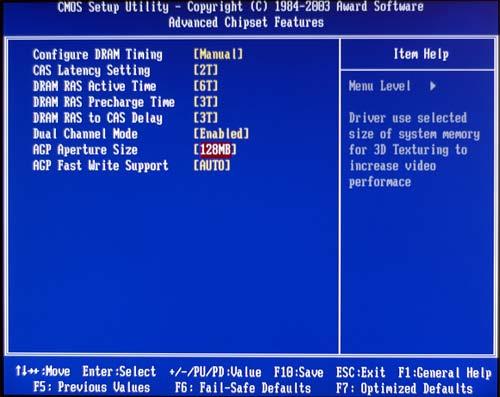
- Etsi Grafiikka- tai Videoasetukset ja muuta muistin kooksi 128 Mt tai enemmän.
Huomautus: Integroidun näytönohjaimen muistikoon muuttaminen ei ole sama kaikissa tietokoneissa.
Ratkaisu 6 – Tarkista laitteiston toimintahäiriöt
Kuten edellä mainittiin, virhe dxgkrnl.sys voi kohdata viallisen RAM-moduulin tai emolevyn takia. Joten tässä sinun on tarkistettava RAM-moduuli tai emolevy, mutta jos et ole teknisesti edistynyt, vie se korjaamoon. Ja tarkista laitteistovika.
Ratkaisu 7 - Suorita Blue Screen -vianmääritys
Jos mikään yllä olevista ratkaisuista ei toimi sinulle, yritä suorittaa Windows 10:n sisäänrakennettu vianmääritys.
Tätä työkalua käytetään useiden ongelmien korjaamiseen, mukaan lukien BSOD-virhe.
Suorita vianmääritys seuraavasti:
- Siirry Asetukset-sovellukseen .
- Siirry sitten kohtaan Päivitykset ja suojaus > Vianmääritys .
- Napsauta nyt Sininen näyttö > suorita vianmääritys .
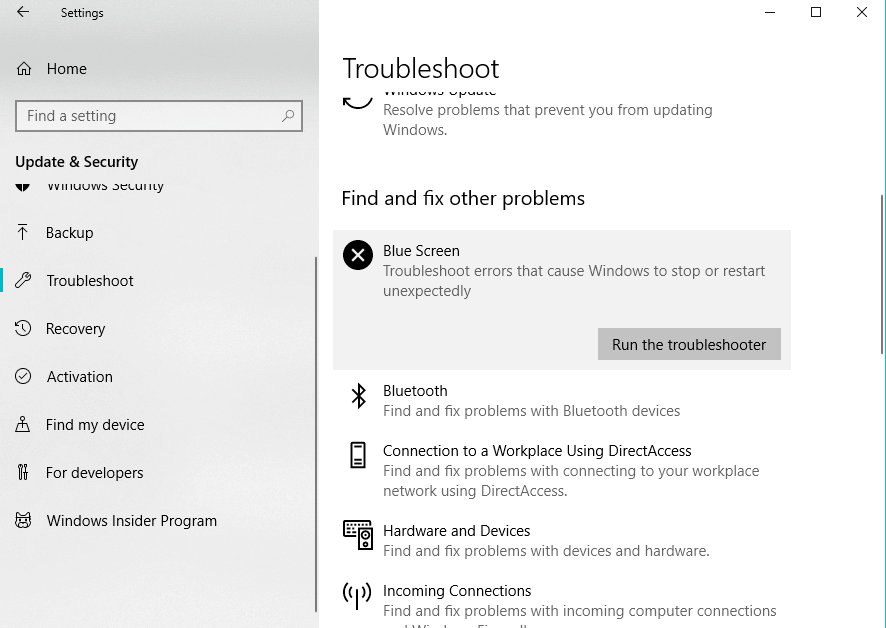
- Ja seuraa näytön ohjeita ja odota, että koko prosessi on valmis
- Lopuksi käynnistä tietokone uudelleen.
Tarkista nyt, onko dxgkrnl.sys sinisen näytön virhe korjattu Windows 10:ssä.
Paras ja helppo tapa korjata dxgkrnl.sys -virhe
Jos et pysty noudattamaan yllä annettuja ratkaisuja tai jos kohtaat edelleen dxgkrnl.sys sinisen näytön, aja PC Repair Tool -työkalun. Tämä on edistynyt korjaustyökalu, joka vain kerran skannaamalla havaitsee ja korjaa erilaisia Windowsiin liittyviä ongelmia ja virheitä.
Tämän avulla voit korjata rekisterivirheen, DLL-virheen, sovellusvirheen , suojata tietokonettasi viruksilta ja haittaohjelmilta ja paljon muuta.
Tämä myös optimoi Windows PC:n suorituskyvyn
Hanki PC Repair -työkalu korjataksesi dxgkrnl.sys Windows 10 -virhe
Johtopäätös
Joten tässä on kyse dxgkrnl.sys sinisen näytön virheestä Windows 10:ssä. Yritin parhaani mukaan koota kaikki toimivat ratkaisut Windows 10:n sinisen näytön virheen ratkaisemiseksi.
Varmista, että noudatat yksitellen annettuja korjauksia huolellisesti Windows 10:ssä ja tee järjestelmästäsi virheetön.
Jos mikään ratkaisuista ei auta, yritä suorittaa automaattinen korjausapuohjelma .
Onnea…!
![Xbox 360 -emulaattorit Windows PC:lle asennetaan vuonna 2022 – [10 PARHAAT POINTA] Xbox 360 -emulaattorit Windows PC:lle asennetaan vuonna 2022 – [10 PARHAAT POINTA]](https://img2.luckytemplates.com/resources1/images2/image-9170-0408151140240.png)
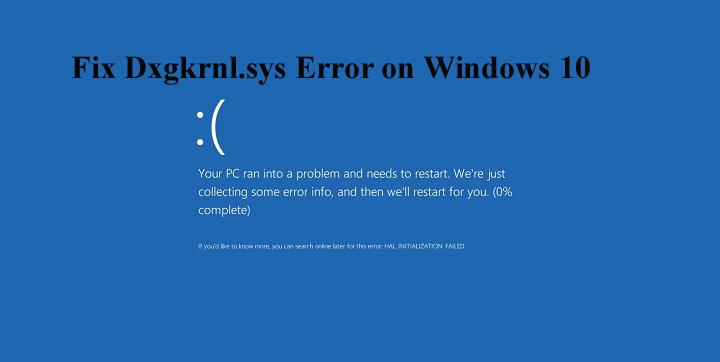
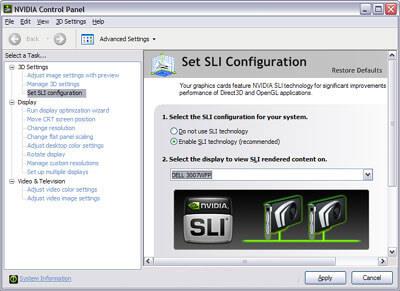
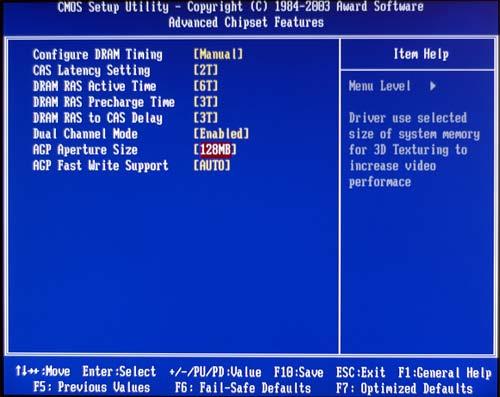
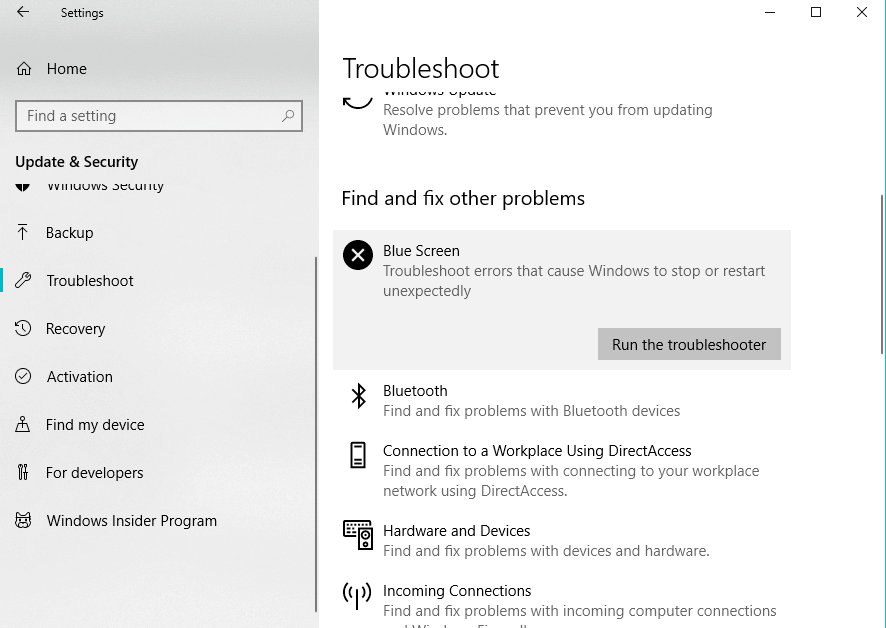
![[100 % ratkaistu] Kuinka korjata Error Printing -viesti Windows 10:ssä? [100 % ratkaistu] Kuinka korjata Error Printing -viesti Windows 10:ssä?](https://img2.luckytemplates.com/resources1/images2/image-9322-0408150406327.png)




![KORJAATTU: Tulostin on virhetilassa [HP, Canon, Epson, Zebra & Brother] KORJAATTU: Tulostin on virhetilassa [HP, Canon, Epson, Zebra & Brother]](https://img2.luckytemplates.com/resources1/images2/image-1874-0408150757336.png)

![Kuinka korjata Xbox-sovellus, joka ei avaudu Windows 10:ssä [PIKAOPAS] Kuinka korjata Xbox-sovellus, joka ei avaudu Windows 10:ssä [PIKAOPAS]](https://img2.luckytemplates.com/resources1/images2/image-7896-0408150400865.png)
